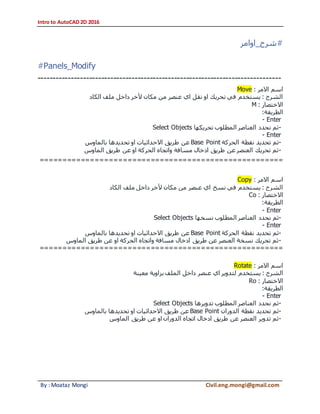
Intro to AutoCAD 2016 2D | Material | panels (modify)
- 1. Intro to AutoCAD 2D 2016 By : Moataz Mongi Civil.eng.mongi@gmail.com #شرح_اوامر #Panels_Modify -------------------------------------------------------------------------------- االمر اسم:Move الكاد ملف داخل ألخر مكان من عنصر اي نقل او تحريك في يستخدم : الشرح االختصار:M الطريقة: - Enter -تحريكها المطلوب العناصر نحدد ثمSelect Objects - Enter -الحركة نقطة تحديد ثمBase Pointب تحديدها او االحداثيات طريق عنالماوس -الماوس طريق عن او الحركة واتجاه مسافة ادخال طريق عن العنصر تحريك ثم ===================================================== االمر اسم:Copy الكاد ملف داخل ألخر مكان من عنصر اي نسخ في يستخدم : الشرح االختصار:Co الطريقة: - Enter -ن المطلوب العناصر نحدد ثمسخهاSelect Objects - Enter -الحركة نقطة تحديد ثمBase Pointبالماوس تحديدها او االحداثيات طريق عن -الماوس طريق عن او الحركة واتجاه مسافة ادخال طريق عن العنصر نسخة تحريك ثم ===================================================== االمر اسم:Rotate لت يستخدم : الشرحمعينة بزاوية الملف داخل عنصر اي دوير االختصار:Ro الطريقة: - Enter -تدويرها المطلوب العناصر نحدد ثمSelect Objects -الدوران نقطة تحديد ثمBase Pointبالماوس تحديدها او االحداثيات طريق عن -الماو طريق عن او الدوران اتجاه ادخال طريق عن العنصر تدوير ثمس
- 2. Intro to AutoCAD 2D 2016 By : Moataz Mongi Civil.eng.mongi@gmail.com االمر اسم:Trim هذا من متقاطعة اخري بعناصر محدد الجزء وهذا معين عنصر من جزء لمسح يستخدم : الشرح العنصر االختصار:Tr الطريقة: 1. - Enter -للقطع المحددة العناصر تحديد - Enter -المطلوبة االجزاء قطع 2. - Enter - Enter -حدود هما الشاشة في ظاهرين متقاطعين عنصرين اول يعتبر بحيث المطلوبة االجزاء قطع القطع ===================================================== االمر اسم:Extend معين اتجاه في ما لعنصر امتداد لعلم يستخدم : الشرح االختصار:Ex الطريقة: 1. - Enter -تحديدلألمتداد المحددة العناصر - Enter -المطلوبة االجزاء مد 2. - Enter - Enter -االمتداد حدود هما الشاشة في ظاهرين متقاطعين عنصرين اول يعتبر بحيث المطلوبة االجزاء مد ال يستخدم : ملحوظةShiftامري اثناءTrimوExtendبينهما للتبديل ===================================================== االمر اسم:Mirror عنصر ألي المرأة علي معكوسة صورة لعمل يستخدم : الشرح االختصار:Mi الطريقة: - Enter -لها مراة عمل المطلوب العناصر نحدد ثمSelect Objects -او باالحداثيات اما نقطتين طريق عن المرأة خط تحديد ثمال طريق عن االتجاه و ,بالماوس Orthogonal Modeالمرأة خط ميل زاوية تحديد او
- 3. Intro to AutoCAD 2D 2016 By : Moataz Mongi Civil.eng.mongi@gmail.com االمر اسم:Fillet خطين تقاطع عند معين قطر بنصف منحني لعمل يستخدم : الشرح االختصار: F الطريقة: 1. - Enter -والثاني االول الخطين تحديدصفر يساوي قطر ينصف منحني عمل يتم , 2. - Enter -كتابة طريق عن المنحني قطر نصف ادخالRثمEnterثم القطر نصف قيمة كتابة ثمEnter -والثاني االول الخطين تحديد ===================================================== االمر اسم:Chamfer تقاطع عند شطفة لعمل يستخدم : الشرحخطين االختصار:Cha الطريقة: 1. - Enter -االتجاهين في صفر بمسافات شطفة عمل يتم ,والثاني االول الخطين تحديد 2. - Enter -كتابة طريق عن الشطفة مسافتي ادخالDثمEnterثم االولي المسافة ادخال ثمEnterثم ثم الثانية المسافة ادخالEnter -اال الخطين تحديداالتجاهين في ادخالها تم التي بالمسافات شطفة عمل يتم ,والثاني ول 3. - Enter -كتابة طريق عن الشطفة زاوية ادخالAثمEnterثم االول للخط المسافة ادخال ثمEnterثم ثم االول للخط الزاوية ادخالEnter -الزا و بالمسافة شطفة عمل يتم ,والثاني االول الخطين تحديدادخالها تم التي وية ===================================================== االمر اسم:Stretch اطرفه احد من عنصر اي لمط يستخدم : الشرح االختصار:S الطريقة: االختيار : اوالSelectionاالمر هذا في جدااا مهم =طرفه من له مط عمل يتم ما عنصر طرف اختيار عند =اختيار عندحركة الي له بالنسبة االمر ويتحول يتحرك كامال عنصرMove =مطه يتم طرف وجود لعدم شئ اي يحدث ال داخلة من عنصر اختيار عند الكيفية : ثانيا - Enter -مطها سيتم التي العناصر اختيارSelect Object -الحركة نقطة تحديدBase Point -اد او بالماوس المط مسافة تحديدقيمتها خال
- 4. Intro to AutoCAD 2D 2016 By : Moataz Mongi Civil.eng.mongi@gmail.com االمر اسم:Scale العناصر وتصغير لتكبير يستخدم : الشرح االختصار:Sc الطريقة: - Enter -اوتصغيرها تكبيرها سيتم التي العناصر اختيارSelect Object -التصغير او التكبير نقطة تحديدBase Point -نسبة تحديدقيمتها ادخال طريق عن او بالماوس التصغير او التكبير ===================================================== االمر اسم:Array معين بأسلوب المرات من لعدد لعنصر تكرار وهي ,مصفوفة لعمل يستخدم : الشرح االختصار:Ar الطريقة: 1. Rectangle Array اتجاهي في للعنصر تكرار عمل يتمالX,Y - Enter -العناصر اختيارSelect Objects -اختيارRectangleكتابة اوRec -ال في القائمة طريق عن بينهم والمسافات واالعمدة الصفوف عدد في التحكم ويتمRibbon 2. Polar Array قطرها ونصف مركزها تحديد يتم دائرة حول للعنصر تكرار عمل يتم - Enter -اختيارالعناصرSelect Objects -اختيارPolarكتابة اوPo -ال في القائمة طريق عن المأل زاوية و واالعمدة الصفوف عدد في التحكم ويتمRibbon 3. Path Array متصل منحني او خط كان سواء محدد مسار علي للعنصر تكرار عمل يتم - Enter -العناصر اختيارSelect Objects -اختيارPathكتابة اوPa -المسار تحديد -ال في القائمة طريق عن واالعمدة الصفوف عدد في التحكم ويتمRibbon
- 5. Intro to AutoCAD 2D 2016 By : Moataz Mongi Civil.eng.mongi@gmail.com االمر اسم:Offset ثابتة مسافة علي خطي عنصر اي من نهائي ال بعدد نسخ لعمل يستخدم : الشرح االختصار:O الطريقة: - Enter -قيمتها ادخال او بالماوء سواء النسخ مسافة ادخال - Enter -الماوس حركة اتجاه في له نسخة لعمل العنصر اختيارSelect Objects ===================================================== االمر اسم:Erase الملف في عنصر اي لمسح يستخدم : الشرح االختصار:E الطريقة: - Enter -العناصر اختيارSelect Objects - Enter ===================================================== االمر اسم:Explode ا مثل معا خطية عناصر عدة من مكون مركب عنصر اي لتفجير يستخدم : الشرحBlock , Region , Boundary االختصار:X الطريقة: - Enter -العناصر اختيارSelect Objects - Enter
- 6. Intro to AutoCAD 2D 2016 By : Moataz Mongi Civil.eng.mongi@gmail.com االمر اسم:Align بزاوية مائل اخر عنصر ميل زاوية بنفس مثال رأسي او افقي عنصر محاذاة لعمل يستخدم : الشرح معينة االختصار:Al الطريقة: - Enter -العناصر اختيارSelect Objects - Enter -تحديدFirst Source Point ميله زاوية تغيير المراد العنصر في نقطة اول -تحديدFirst Destination Point عليه المحاذاة عمل المراد المائل العنصر في نقطة اول -تحديدSecond Source Point ميله زاوية تغيير المراد العنصر في نقطة ثاني -تحديدSecond Destination Point عليه المحاذاة عمل المراد المائل العنصر في نقطة ثاني -ال وضعية تحديدScaleميله زاوية تغيير المراد للعنصر +حجمه بنفس يظلNo +ال نقطتي بين المسافة حجم يكتسبDestinationنختار يعنيYes ===================================================== اال اسممر:Break بينهما االوسط الجزء ومسح منفصلين جزئين الي خطي عنصر لفصل يستخدم : الشرح االختصار:Br الطريقة: - Enter -العناصر اختيارSelect Objectsللكسر نقطة اول تحديد وFirst Pointبالماوس -بالماوس للكسر نقطة ثاني تحديد ===================================================== االمر اسم:Break at Point واحدة نقطة عند عنصرين الي خطي عنصر لفصل يستخدم : الشرح يوجد ال : االختصار الطريقة: - Enter -العناصر اختيارSelect Objects -بالماوس الكسر نقطة تحديد
- 7. Intro to AutoCAD 2D 2016 By : Moataz Mongi Civil.eng.mongi@gmail.com االمر اسم:Join الشرحواحد خط وجعلهما االستقامة نفس علي منفصلين خطين لوصل يستخدم : االختصار:J الطريقة: - Enter -خط اول اختيار -خط ثاني اختيار - Enter
